Google Sheets : la poignée de recopie.
Comme dans Excel, Google Sheets est dotée d'une poignée de recopie. Idéal pour gagner du temps dans la saisie des jours, mois, date, série croissant de chiffres ou encore recopier une formule.
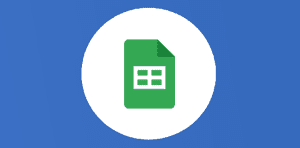
Ce que vous allez découvrir
- La recopie de formule avec la poignée de recopie
Google Sheets : la poignée de recopie.

La poignée de recopie est une fonctionnalité disponible sur les deux tableurs les plus prestigieux du web : Google Sheets de la suite bureautique Google Workspace et Microsoft Excel. Comme vous le savez, Google Sheets ne permet pas seulement de construire et mettre en forme des tableaux croisés dynamiques complexes générés en x clics. Vous pourrez faire d’autres choses et la poignée de recopie fait partie des fonctions à ne pas louper. Sur votre feuille de calcul, cette poignée de recopie apparaît dans le coin inférieur, vers la droite d’une cellule après l’avoir sélectionnée manuellement. Il vous suffit ensuite pour l’utiliser de tirer vers le bas ou la droite (Drag & Drop) ce curseur. Par magie, les données vont s’incrémenter… Vous pourrez utiliser cela sur chaque feuille de calcul que vous allez utiliser. Vous avez hâte de remplir votre classeur de connaissances avec d’autres fonctionnalités ? Sans plus attendre nous sommes partis pour découvrir ensemble, la poignée de recopie sur une plage de cellules ou une nouvelle feuille de calcul.
Nous vous proposons ci-dessous une petite démonstration en guise de tutoriel :
Contrairement à une feuille Excel, Gsheets n’est pas encore doté d’options de recopie incrémentée pour ses feuilles de calcul.
Allons plus loin (un petit tour sur la droite de ce tableur vous permettra de bien comprendre la suite et bien évidemment de bien vous former. Ce formatage vous sera utile pour l’utilisation de cette fonc
Veuillez créer un compte pour lire la suite de cette ressource
L’accès à cette ressource se fait gratuitement en créant un compte Numerifan. Les abonnements payants donnent également accès aux cours gratuits.

Cet article est réservé aux abonnés. Pourquoi ?
Fournir tout ce contenu nous demande beaucoup de temps, des ressources et une veille permanente. Accédez à ce contenu en rejoignant notre super communauté, pour tous nous remercier 💪
Besoin d'un peu plus d'aide sur Sheets ?
Des formateurs sont disponibles toute l'année pour vous accompagner et optimiser votre utilisation de Sheets, que ce soit pour votre entreprise ou pour vos besoins personnels !
Découvrir nos formations Sheets
- Articles connexes
- Plus de l'auteur

 Sheets
Sheets  Agenda
Agenda  Forms
Forms  Apps Script
Apps Script  Gmail
Gmail  Chat
Chat  Meet
Meet  Contacts
Contacts  Chrome
Chrome  Sites
Sites  Looker Studio
Looker Studio  Slides
Slides  Docs
Docs  Drive
Drive  AppSheet
AppSheet  Admin Workspace
Admin Workspace 
 Android
Android  Chromebook
Chromebook  Equipements Google
Equipements Google  Google Cloud Platform
Google Cloud Platform  Google Photos
Google Photos  Maps
Maps  Youtube
Youtube 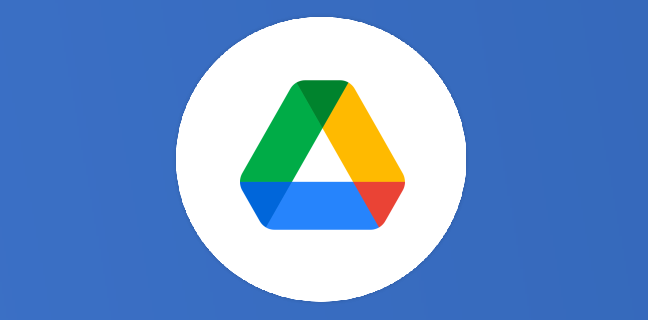
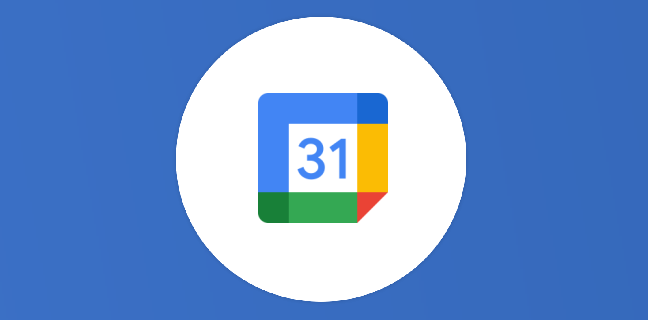

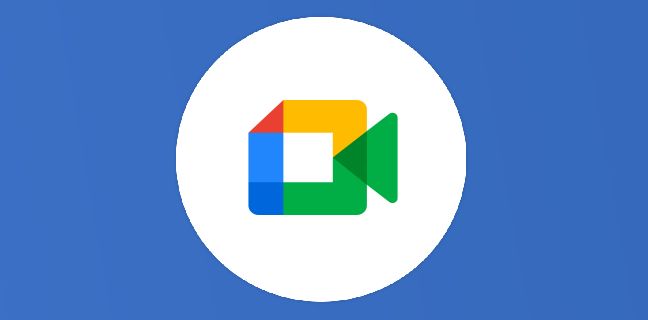
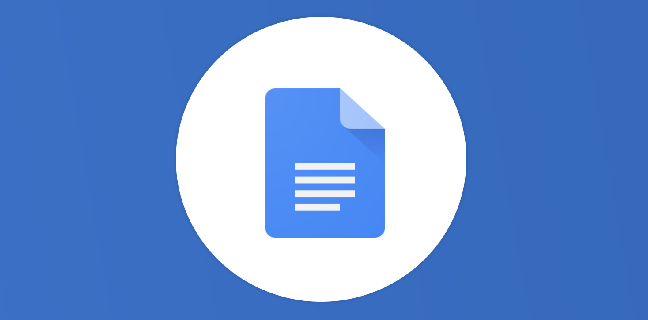
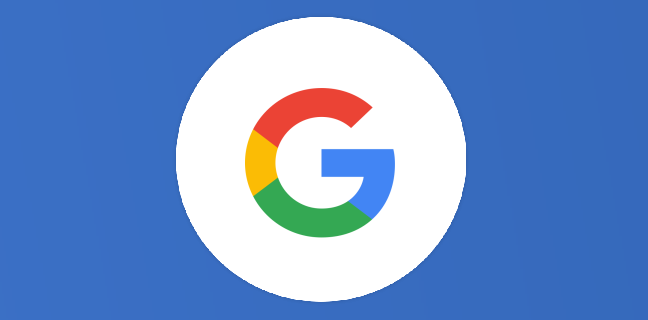











Merci.
Comment procéder ainsi sur l’application Android ?
Merci.
bonjour,
peux t on incrementer ceci : exemple 1 exemple 2 exemple ….. exemple 10 ?
merci
Bonjour,
oui se fait aussi bien en ligne qu’en colonne
Salutations
Gilbert
Bonjour,
Existe-t-il un moyen d’incrémenter une série sans la mise en forme (possible sur excel) ?
Je ne trouve pas la solution sur Sheets. J’ai bien peur de connaître la réponse mais ne sait-on jamais…
Merci d’avance pour votre retour.